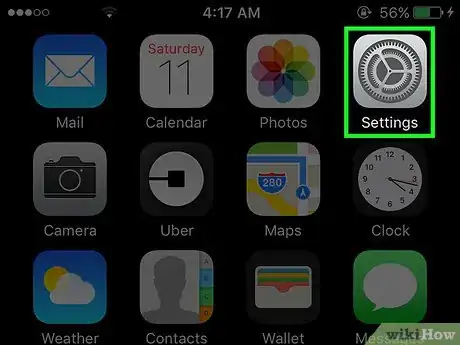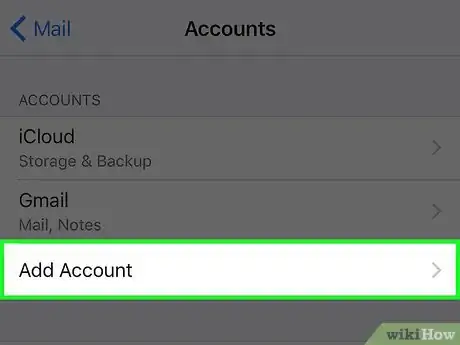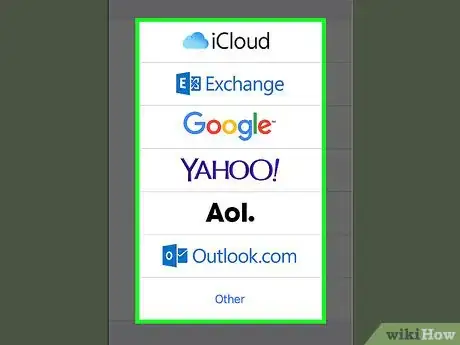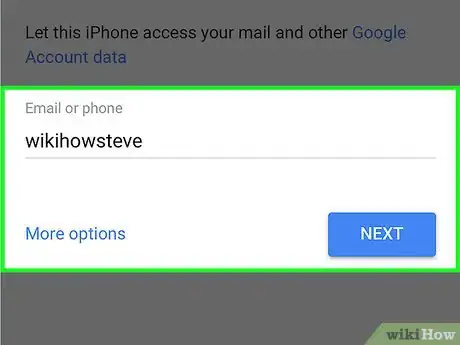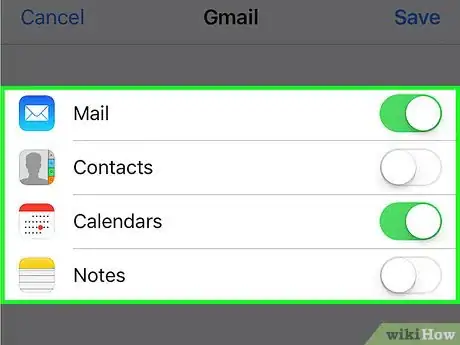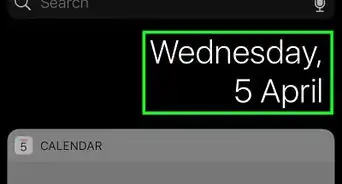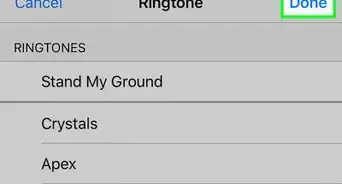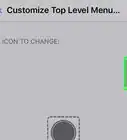X
Este artículo fue coescrito por Jack Lloyd. Jack Lloyd es escritor y editor de tecnología para wikiHow. Tiene más de dos años de experiencia escribiendo y editando artículos relacionados con tecnología. Es entusiasta de la tecnología y profesor de inglés.
Este artículo ha sido visto 8053 veces.
Este wikiHow te enseñará cómo añadir una cuenta de correo electrónico a la aplicación Mail de tu iPhone.
Pasos
-
1
-
2Desplázate hacia abajo y pulsa Cuentas y contraseñas. Encontrarás esta opción casi en el último tercio de la página "Configuración".
-
3Pulsa Agregar cuenta. Está al final de la lista de cuentas actuales.
- Si tienes más de unas cuantas cuentas de correo electrónico en tu iPhone, quizás tengas que desplazarte hacia abajo para ver esta opción.
-
4Selecciona un servicio de correo. Dependiendo del servicio de correo electrónico que use tu cuenta de correo electrónico, pulsa una de las siguientes opciones:
- iCloud: cuentas de correo electrónico de Apple Mail.
- Exchange: cuentas de correo electrónico de Microsoft Exchange.
- Google: cuentas de correo electrónico de Gmail o Google.
- YAHOO!: cuentas de correo electrónico de Yahoo.
- Aol.: cuentas de correo electrónico de AOL.
- Outlook.com: cuentas de correo electrónico de Outlook, Hotmail y Live.
- Si tu servicio de correo electrónico no está listado, pulsa Otro al final de la lista.
-
5Ingresa la información de tu cuenta. Necesitarás ingresar la dirección de correo electrónico y contraseña para la cuenta que vas a añadir.
- Este paso variará dependiendo del servicio de correo electrónico que uses.
- Si usas la opción "Otro", necesitarás ingresar la información de tu servidor de correo. Consulta el sitio de soporte de tu servicio de correo para obtener más detalles de la información del servidor.
-
6
-
7Determina otros datos de la cuenta para sincronizar. Puedes sincronizar la información de calendario y contactos de tu cuenta de correo electrónico con las aplicaciones Contactos y Calendario respectivamente pulsando el interruptor blanco a la derecha de cada opción que quieras sincronizar. [1]
- También puedes crear una cuenta con tu dirección de correo electrónico en la aplicación Notas pulsando el interruptor blanco que está a la derecha del título "Notas".
- Un interruptor verde significa que los datos se sincronizarán para el título seleccionado.
Consejos
- Cualquier buzón añadido a la aplicación Mail de tu iPhone también estará disponible en otros productos de Apple en los que hayas iniciado sesión en el ID de Apple de tu iPhone.
Advertencias
- Añadir una cuenta a la aplicación Mail de tu iPhone no instalará una aplicación para el servicio de correo de la cuenta (por ejemplo, añadir una cuenta de Gmail no instalará la aplicación Gmail).